Application Excel sur la gestion d’impression étiquettes et codes barres
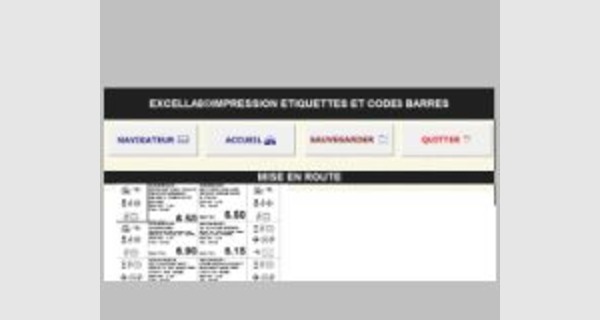
Production et gestion de l’impression des codes à barres / étiquettes sur Excel
Article rédigé par: Ouzzaouit Moulay Nouamane
Le code à barre est une représentation numérique sous formes de deux traits (un trait noir et un trait blanc). En-dessous des barres, figurent souvent un code UPS. Le code à barre est utilisé par quasiment toutes les entreprises pour étiqueter leurs produits. Le code à barre peut prendre plusieurs formes. Les deux styles les plus courants sont le code à barre D et le code à barre QR. Pour la production de ces codes, vous pouvez utiliser des logiciels qui sont disponibles gratuitement en ligne. Parmi ces logiciels nous retrouvons naturellement Microsoft Excel. Ce dernier vous permet de générer facilement le code à barre dont vous avez besoin et vous permet également la gestion des impressions à posteriori. Dans ce qui suit, nous allons dans un premier temps vous montrer les étapes à suivre pour générer un code à barre sur Microsoft Excel avant de se pencher sur les différents avantages liés à l’utilisation de ce logiciel pour la réalisation de cet exercice.
Produire un code à barre sur Excel : Les étapes à suivre
Les logiciels pour la production d’un code à barre sont nombreux et proposent tous des fonctionnalités aussi diverses qu’importantes les uns les autres. Parmi ces logiciels, nous avons Microsoft Excel. Ce dernier permet la création des codes à barres en quelques clics et ce, via une démarche très simple et intuitive.
Dans un premier temps, vous devez vous munir de la dernière version de Microsoft Excel afin de bénéficier de l’ensemble des options et des paramètres proposés par le logiciel. La dernière version date du 29 septembre 2018. Une fois installée, il vous suffit d’ouvrir votre classeur pour accéder à votre dossier Excel. Sur votre fichier, vous devez créer un tableau avec deux colonnes. La première colonne doit comprendre le code UPS de votre article et la deuxième colonne sera réservée à la production du code à barre. Vous pouvez créer autant de codes que vous souhaitez. Chaque ligne de votre fichier correspond à un article.
Une fois que vous aurez saisi l’ensemble des éléments dans votre tableau, il faudra s’assurer que vous avez sélectionné l’option ‘’ Nombre è Texte ‘’ et non ‘’ Nombre è Standard’’(présélectionnée par défaut sur Excel). Cette action est importante car elle permet de prendre en considération les séries de codes commençant par un ‘’0’’. En général si , vous utiliser l’option ‘’ Nombre è Standard’’, le ‘’0’’ que vous introduirez au début de votre code ne sera pas saisi.
Sur la colonne ‘’Code à barre’’, soit votre deuxième colonne, vous devez insérer la formule suivante, que vous utiliserez par la suite pour générer votre code à barre : ="*"&A10&"*". A1 étant la cellule de votre code UPS.
Ensuite, vous devez accéder à un ‘’générateur de police’’. Plusieurs sites web sont disponibles dans ce sens et vous permettent de télécharger des styles de polices et d’écriture différentes. Parmi ces sites web, nous retrouvons www.dafont.com. Ce dernier vous offre la possibilité de télécharger plusieurs formats de codes à barres. En fonction de votre besoin, vous pouvez télécharger le format qui vous convient. Le téléchargement se fait en quelques secondes seulement. Une fois votre fichier téléchargé, vous devez ensuite procéder à l’installation des paramètres sur Excel et actualiser votre classeur.
Dés que vous aurez effectué cette opération, Sélectionner la cellule de votre colonne ‘’Code à barre ‘’ et modifier la police en choisissant celle que vous avez installé. Le changement sera fait systématiquement. Vous pouvez dupliquer la mise en forme par la suite sur l’ensemble des codes de votre tableau.
Gestion d’impression des codes à barres et des étiquettes sur Excel : Plusieurs avantages
Pour gérer les impressions de vos codes à barres et de vos étiquettes, il est important de procéder avec un degré de précision élevé au risque d’attribuer des codes à barres erronées à vos produits. Pour mener à bien cette tâche, il est recommandé de faire une gestion un suivi sur le logiciel Microsoft Excel de par les nombreux avantages qu’il propose et les nombreuses fonctionnalités dont vous pouvez bénéficier.
- Modèles de gestion préconfigurés
Pour vous faciliter la tâche, Microsoft Excel vous donne la possibilité de télécharger des modèles prédéfinis de gestion d’impression de vos étiquettes et codes à barres. Ceci vous évite la conception d’un tableau et la saisie des titres des rubriques. Vous pouvez par la suite personnaliser vos tableaux de suivi et les rendre plus dynamiques en effectuant des changements de forme et de fond. Les modèles téléchargés sont personnalisables en fonction de vos besoins.
- Travailler collaborativement
Pour assurer un meilleur suivi de vos impressions quoi de mieux que de travailler conjointement avec les équipes chargées de l’impression de vos étiquettes et codes à barres. Pour ce faire, il suffit de créer un fichier Excel et d’y répertorier l’ensemble des informations nécessaires pour réaliser le suivi et le travail de gestion. L’administrateur du fichier peut ensuite sélectionner les personnes qui auront accès au fichier. Plusieurs options d’accès sont disponibles. Vous pouvez désigner les utilisateurs qui pourront effectuer des modifications sur le fichier et ceux qui ne pourront pas le faire. Des options de chat et de conversation sont également proposées. L’option de partage sur Microsoft Excel n’est disponible que si vous avez une connexion et internet et une adresse électronique valide. Cela va de même pour les autres utilisateurs. Toutes les modifications effectuées sont automatiquement enregistrées et les ajustements sont intégrés instantanément.
- Enregistrer maintenant et continuer plus tard
L’impression des codes à barres et des étiquettes est un travail qui ne se fait pas en 24h. Le suivi et la gestion doivent être réguliers et menés en permanence. Grâce à Microsoft Excel, vous avez la possibilité d’enregistrer facilement vos tableaux de suivi et de reprendre l’évolution de vos travaux ultérieurement. Vous avez deux options dans ce sens. Vous pouvez soit enregistré votre fichier au niveau de votre machine en suivant la démarche classique ou bien sauvegarder votre fichier dans le cloud. La deuxième option ne peut se faire que si vous disposez d’une connexion internet et d’une adresse électronique opérationnelle.
- Microsoft Excel pour tous
Que vous soyez le responsable des impressions ou le chargé de suivi et de gestion, l’utilisation de Microsoft Excel vous sera facile. Les fonctionnalités et les options proposés par le logiciel garantissent une expérience utilisateur de qualité. Vous n’avez pas besoin de compétences techniques et / ou informatiques particulières pour la manipulation d’Excel. D’autant plus, plusieurs guides d’utilisation et tutoriels vidéo sont disponibles pour vous aider à mieux faire le suivi de votre travail. Le plus important dans la démarche et de bien connaitre vos besoins fonctionnels.
En conclusion…
Le code à barre est un moyen pour répertorier et identifier des informations relatives à vos produits. C’est une tendance qui s’est généralisée progressivement avec l’apparition des nouvelles technologies. En tant qu’entreprise, vous pouvez créer vos codes à barres sur Microsoft Excel en suivant la démarche indiquée dans cet article. Pour la gestion de l’impressions de ces derniers, vous pouvez également utiliser le même logiciel pour un ‘’tracking’’ efficace. Les avantages proposées par Microsoft Excel vous permettront de mener à bien votre travail et de collaborer efficacement avec l’ensemble des parties prenantes impliquées dans le cadre de cet exercice.
